Как открыть символы на клавиатуре
Содержание
- Почему на клавиатуре есть не всё?
- Спецсимволы
- Коды символов
- Как ввести то, чего нет на клавиатуре?
- Как вводить символы и знаки на клавиатуре компьютера?!
- Заполняем пробелы – расширяем горизонты!
- Как найти Таблицу символов на своем устройстве
- Таблица символов Windows для шрифта Times New Roman
- Первый способ: Скопировал в Таблице — Вставил там, где нужно.
- Второй способ: копируем символ с помощью сочетания клавиш
- Видео “Таблица символов Windows”
Набрать текст сегодня может каждый. Даже самые стойкие противники новых технологий знают, как печатать символы на клавиатуре ( но не делают это из принципа ). Ведь всё, что требуется – это найти клавишу с нужной буквой или знаком препинания и нажать на неё пальцем:
Но иногда возникают ситуации, когда нужного символа просто нет на клавиатуре. К примеру, человек пишет текст о температуре на Южном полюсе, а символ, обозначающий градусы, отсутствует.
Но выход из такого положения, безусловно, существует. Когда символы на клавиатуре не удовлетворяют требованиям, необходимо воспользоваться другими способами ввода. Некоторые из них будут рассмотрены в этой статье.
Почему на клавиатуре есть не всё?
Если опустить взгляд чуть ниже экрана монитора, то можно увидеть разные символы на клавиатуре, которые, тем не менее, выглядят очень знакомыми. Они используются, как ни странно, для того, чтобы печатать, а этим занятием человечество увлекается уже достаточно давно.
Еще в 1868 году миру представили пишущую машинку ( хотя пытались это сделать еще веком ранее ), буквы на ней были расположены в алфавитном порядке, и людям понадобилось 22 года, чтобы устранить это неудобство. В свою очередь в 1890 года, появилась раскладка QWERTY , которая перекочевала на современные клавиатуры.
Таким образом, состав и расположение основных символов вырабатывались годами, и с течением времени человечество не придумывало что-то радикально новое в этом плане, а лишь совершенствовало старое.
Почему же клавиатуры остаются прежними, и не найдётся тот, кто захочет заработать на новизне? Нужно понимать, что крупные компании, производящие технику, должны ориентироваться на широкую аудиторию, поэтому символы и знаки на клавиатуре рассчитаны на самые общие потребности. Чтобы понять производителей, необходимо определить категории людей, которые пользуются компьютерами.
- Обычные пользователи. Им нужно зайти в интернет, проверить почту и в некоторых случаях написать небольшие тексты ( сообщения, объявления ):
Для этих людей не требуются дополнительные символы на клавиатуре, и даже тех, которые есть, многовато.
Символы клавиатуры включают в себя основные зарезервированные конструкции многих языков программирования ( &, |, #, <> и т.д. ). Такие популярнейшие и наиболее широко применяемые языки, как С, С++, Lisp, Java имеют устоявшийся синтаксис, который изначально частично подстраивался под имеющиеся на клавиатуре символы. Поэтому, если сейчас стандартная раскладка существенно изменится, это приведет к значительным неудобствам для программистов, а такое никому не нужно.
- Офисные работники. Данные товарищи в большинстве случаев оперируют цифрами, поэтому их нужды тесно пересекаются с программистскими:
Математические операции, процент и знак доллара – верные спутники каждого отчета.
Стоит ли говорить, что на сегодняшний день компьютером пользуются все и везде. Во многих случаях людям необходимо вводить символы, которых нет на клавиатуре. Это могут быть какие-то научные обозначения или просто более подходящие в конкретной ситуации средства отображения.
Для того чтобы вместить все известные символы понадобились бы тысячи клавиатур, но у клавиш есть замечательное свойство: их можно нажимать по несколько штук сразу. Однако об этом чуть позже.
Спецсимволы
Мы привыкли к тому, что символ – это что-то визуальное, однако при форматировании текста часто необходимо делать отступы и переносы строк, которые игнорируются браузером при отображении. В этом случае применяют специальные символы. На клавиатуре их нет, а вот в html-коде можно, к примеру, прописать   , что будет означать неразрывный пробел.
Представим другую ситуацию: вы пишете статью об интернет-технологиях и хотите привести примеры тегов языка html . Но вот ведь незадача: вы знаете, как ставить на клавиатуре символы ( не маленькие ведь уже ), однако браузер воспринимает теги как теги и ничего не отображает. В таком случае на помощь снова приходят спецсимволы.
Иногда перед авторами статей встает замысловатая задачка: как написать символы на клавиатуре, если их на ней нет. Слабые сдаются и применяют ухищрения, называя словами то, что не смогли напечатать. Посвященные же обращаются к спецсимволам и находят то, что нужно:
К примеру, 7 – иудейская звезда; символ на клавиатуре отсутствует, но при написании религиозных текстов очень даже пригодится.
Коды символов
Выше уже были рассмотрены коды спецсимволов языка html , однако существуют и другие способы показать то, что не изображено на клавишах клавиатуры.
Прежде всего, следует упомянуть стандарты кодировок: ASCII , Unicode , UTF-8 , которые позволяют не только вводить символы с помощью клавиатуры, но и задавать их программно, когда на экран выводится не число 300, а красивое сердечко ( если установлена кодировка ASCII ).
Существует способ расширить существующие символы на клавиатуре – ALT -код. Чтобы вводить символы таким образом совершенно не нужно переходить в какой-то специальный редактор:
Для того чтобы знать как делать символы на клавиатуре ( даже те, которых там нет и про которые вы не знаете ), достаточно иметь перед глазами табличку и, зажав клавишу alt, вводить последовательность цифр.
Как ввести то, чего нет на клавиатуре?
Для тех, кто не знает, как сделать символы на клавиатуре, которые не отображены на клавишах, собирая воедино всё, о чем упомянуто выше, можно выделить несколько способов.
- Пользоваться возможностями текстового редактора. Такие программы, как Microsoft Word и ее аналоги предлагают массу возможностей, помимо того, как писать символы на клавиатуре ( составление формул, отображение физических единиц, выбор различных стилей знаков пунктуации ). Поэтому можно смело набирать тексты любой тематики;
- Спецсимволы html . Не зная, как поставить символы на клавиатуре во время публикации статей во Всемирной паутине, можно воспользоваться таблицей спецсимволов.
 Она поможет отобразить практически любое известное обозначение, однако при этом следует выбирать распространенные шрифты ( Arial, Times ).
Она поможет отобразить практически любое известное обозначение, однако при этом следует выбирать распространенные шрифты ( Arial, Times ). - Применять коды символов клавиатуры. При обычном редактировании текста можно зажимать клавишу alt и вводить определенную числовую последовательность. Если же вывод на экран программируется, то символы задаются с помощью своих кодов ( в зависимости от выбранной кодировки ).
В заключение, стоит отметить, что все секретные символы на клавиатуре на самом деле таковыми не являются. Отобразить можно всё, что угодно, нажав чуть больше, чем одну клавишу, а информация о кодах символов доступна всем любознательным пользователям.
Всё о Интернете, сетях, компьютерах, Windows, iOS и Android
Как вводить символы и знаки на клавиатуре компьютера?!
Начинающие пользователи персонального компьютера часто задают вопрос — как набрать специальные символы, которые нарисованы на клавишах цифрового блока —
Тут всё дело в том, что для того, чтобы если бы мы задались целью для каждого символа сделать отдельную клавишу, то получили примерно такой результат:
Именно поэтому на одной клавише совмещают по 2-3 символа, а в некоторых случая — даже 4. Помимо этого есть куча спецсимволов, которых нет и на клавиатуре — как набирать их?!
Помимо этого есть куча спецсимволов, которых нет и на клавиатуре — как набирать их?!
Начнём со спецсимволов на клавиатуре. Для того, чтобы набрать символ, которой написан на клавише над цифрой нужно выполнить 3 действия:
— переключиться на английскую раскладку
— нажать кнопку с цифрой
Вот например, как поставить значок собака:
Теперь давайте рассмотрим как ставить символы в текстовых редакторах. В самом полурном — MS Word для этого существует специальный пункт меню Вставка >>> Символ:
Как Вы видите на скриншоте — в списке открываются самые часто употребляемые знаки и значки. Для того, чтобы открыть весь список — надо кликнуть на ссылку «Другие символы».
В других текстовых редакторах, например, в Блокноте, Notepad++ или AkelPad можно воспользоваться специальными кодами для вставки знаков. Правда, тут есть небольшая хитрость. Чтобы ввести код спецсимвола, цифры в этих кодах надо набирать на цифровом блоке справа при отключенной клавише 
Вот список кодов клавиатуры (спецсимволов) в Windows:
alt+1 = ☺ (обычный смайл)
alt+2 = ☻ (инверсный «черный» смайл)
alt+3 = ♥ (значок «черви»)
alt+4 = ♦ (значок «бубны»)
alt+5 = ♣ (значок «трефы»)
alt+6 = ♠ (значок «пики»)
alt+7 = • (жирная точка)
alt+8 = ◘ (инверсная точка)
alt+9 = ○ (круг)
alt+10 = ◙ (круг в квадрате)
alt+11 = ♂ (мужской символ)
alt+12 = ♀ (женский символ)
alt+13 = ♪ (значок ноты)
alt+14 = ♫ (значок двойной ноты)
alt+15 = ☼ (солнце)
alt+16 = ► (вправо)
alt+17 = ◄ (влево)
alt+18 = ↕ (туда-сюда)
alt+19 = ‼ (двойное восклицание)
alt+20 = ¶ (перевод строки)
alt+21 = § (параграф)
alt+22 = ▬ (жирное тире)
alt+23 = ↨
alt+24 = ↑ (стрелка вверх)
alt+25 = ↓ (стрелка вниз)
alt+26 = → (стрелка вправо)
alt+27 = ← (стрелка влево)
alt+28 = ∟ (прямой угол)
alt+29 = ↔ (стрелка влево-вправо)
alt+30 = ▲ (курсор вверх)
alt+31 = ▼ (курсор вниз)
alt+177 = ▒
alt+987 = █
alt+0130 ‚ (бинарная нижняя кавычка)
alt+0132 „ (двойная нижняя кавычка)
alt+0133 … (троеточие)
alt+0136 € (значок евро)
alt+0139 ‹ (значок «меньше»)
alt+0145 ‘ (апостроф перевернутый)
alt+0146 ’ (апостроф обычный)
alt+0147 “ (перевернутые закрывающие кавычки)
alt+0148 ” (закрывающие кавычки)
alt+0149 • (жирная точка)
alt+0150 – (минус, короткое тире)
alt+0151 — (длинное тире)
alt+0153 ™ (зачок «торговая марка» (Trade mark)
alt+0155 › (значок «больше»)
alt+0167 § (параграф)
alt+0169 © (Значок Copyright)
alt+0171 « (русские открывающие кавычки)
alt+0174 ® (Значок Registered)
alt+0176 ° (значок градуса)
alt+0177 ± (плюс-минус)
alt+0183 · (точка по центру)
alt+0187 » (русские закрывающие кавычки)
- CompGramotnost.
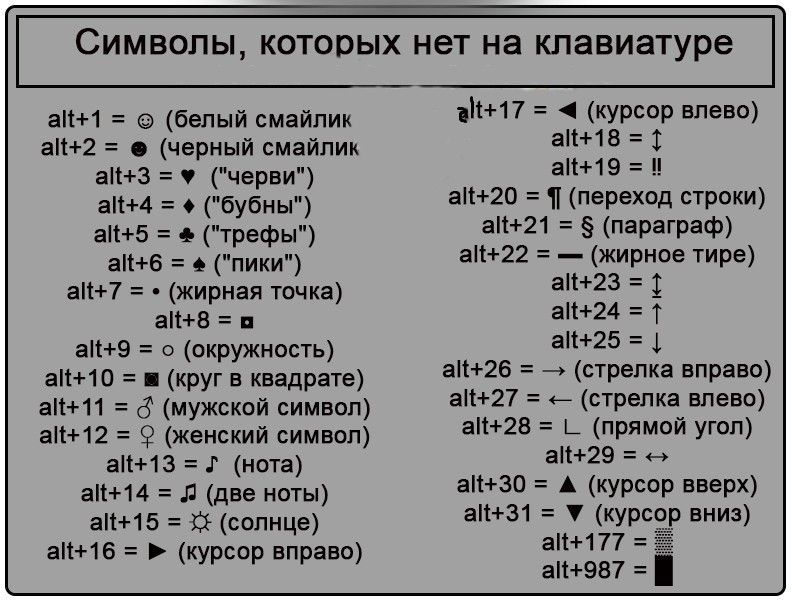 ru » Шрифты » Таблица символов Windows
ru » Шрифты » Таблица символов WindowsТаблица символов относится к служебным программам Windows, то есть, она бесплатная и входит в состав операционной системы Windows. С ее помощью можно найти символы, которых нет на клавиатуре, скопировать их в память компьютера и затем вставить в какое-либо приложение.
Эта таблица есть во всех версиях Windows: 10, 8, 7, Vista, XP. И работает она везде одинаково. Подробно для Windows 7 описано в этой статье.
Как найти Таблицу символов на своем устройстве
Это можно сделать одним из трех вариантов, предложенных ниже:
1) В строке Поиск нужно ввести без кавычек “таблица символов”. В результате поиска должна появиться ссылка на Таблицу символов.
2) Либо в главном меню: Пуск — Программы — Стандартные — Служебные — Таблица символов.
3) Третий вариант для того, чтобы найти таблицу символов. Используем горячие клавиши, то есть:
- нажимаем одновременно две клавиши «Win+R».
- Появится окно “Выполнить”, в котором набираем без кавычек «charmap.
 exe».
exe». - После чего щелкаем “ОК”, и откроется «Таблица символов».
Таблица символов дает возможность посмотреть все символы, которые входят в какой-либо шрифт. Рассмотрим это на конкретном примере.
Таблица символов Windows для шрифта Times New Roman
Для наглядности эта таблица представлена ниже на рисунке:
Рис. 1. Таблица символов Windows для шрифта Times New Roman. Выделен символ “Параграф”. Указаны клавиши для ввода параграфа: Alt+0167
Порядок расположения символов в Таблице символов такой:
- сначала идут знаки препинания,
- затем цифры,
- английские буквы,
- далее языковые.
- И только после всего этого идут символы, которые отсутствуют на клавиатуре, такие как: ⅜, ∆, ™, ₤ и так далее.
Как скопировать символ из Таблицы символов и поместить его туда, где требуется?
Предлагаю для этого два способа:
- Скопировал (в Таблице символов) — Вставил (там, где требуется).
- С помощью сочетания клавиш (то есть, используя горячие клавиши).

Первый способ: Скопировал в Таблице — Вставил там, где нужно.
Мы копируем (не скачиваем, а именно копируем) символ в Таблице символов для того, чтобы временно поместить его в память компьютера (или аналогичного устройства). Такая временная память называется буфер обмена.
Такой буфер нужен для того, чтобы временно туда поместить символ, а потом вставить его из буфера туда, где мы хотим видеть этот символ. Таким образом, символ не скачивается на диск компьютера, а временно помещается в оперативную память компьютера, то есть, в буфер обмена. А из этого буфера пользователь может вставить символ туда, где потребуется.
Разберем на конкретном примере, как можно символ из Таблицы закинуть в буфер обмена, а потом достать его оттуда и разместить туда, где это необходимо.
Чтобы скопировать символ в память компьютера, нам надо его выделить . Для этого достаточно кликнуть по необходимому символу (цифра 1 на рис. 2).
Затем щелкаем по кнопке «Выбрать» (2 на рис.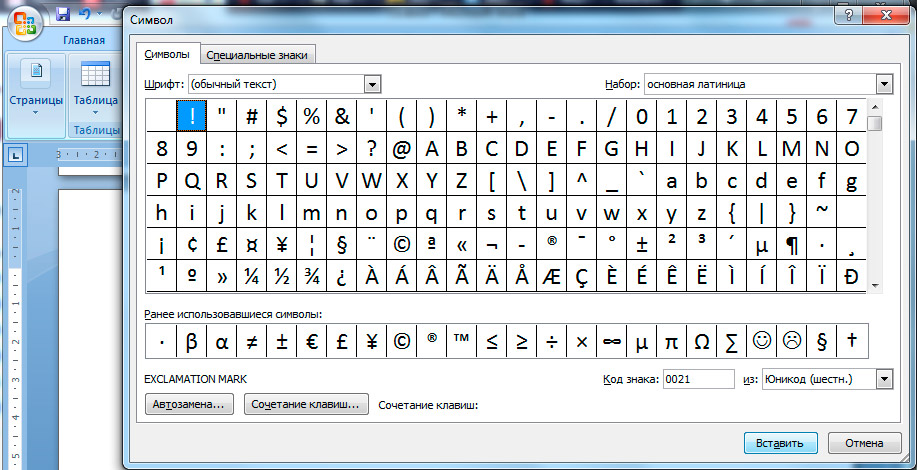 2):
2):
Рис. 2. Кликнуть по необходимому символу и нажать на кнопку “Выбрать”
В итоге символ попадет в строку “Для копирования” (1 на рис. 3). Для того, чтобы символ оказался в буфере обмена, надо кликнуть по кнопке «Копировать» (2 на рис. 3):
Рис. 3. Копируем символ из Таблицы в буфер обмена
Есть и быстрый вариант:
По символу кликнуть два раза мышкой и он будет скопирован в буфер обмена.
После этого остается перейти в соответствующее приложение (или в текстовый редактор) и вставить скопированный символ из буфера обмена.
Для этого надо поставить в приложении (в Блокноте, текстовом редакторе и т.п.) курсор в нужное место и нажать на две клавиши Ctrl+V (они выполняют команду “Вставить”).
Если не получается с клавишами Ctrl+V, тогда кликаем правой кнопкой мыши там, где должен быть помещен символ. Откроется меню, в котором щелкаем команду “Вставить”. После этого появится скопированный символ.
Заметим, что можно в Таблице символов в строку “Для копирования” поместить сразу несколько символов и одновременно все их скопировать. Тогда произойдет вставка сразу всех скопированных символов туда, где это требуется (в Блокнот, в какое-то приложение и т.п.)
Второй способ: копируем символ с помощью сочетания клавиш
Для каждого символа в Таблице имеется строго свое сочетание клавиш.
Справа в таблице символов Windows (3 на рис. 3) Вы можете увидеть, какую комбинацию клавиш нужно нажать, чтобы вставить выбранный символ в нужном Вам приложении.
Например, для знака параграфа § следует нажать сочетание клавиш Alt+0167, при этом можно использовать только цифры с малой цифровой клавиатуры.
Более подробно о том, как на практике проверить кодировку символов, используя малую цифровую клавиатуру, можно узнать ЗДЕСЬ. Такой способ ввода символов, которых нет на клавиатуре, требует определенных навыков и, думаю, что редко используется обычными пользователями.
Упражнение по компьютерной грамотности:
1) Откройте Таблицу символов Windows. Выберите шрифт, которым Вы чаще всего пользуетесь. Найдите два-три символа, которых нет на клавиатуре, выделите и скопируйте их в буфер обмена.
2) Откройте текстовый редактор (например, Блокнот) и вставьте из буфера обмена скопированные туда ранее символы.
Видео “Таблица символов Windows”
Символы | Yocton
При разработке веб-страницы часто требуются различные символы и специальных символов, но использование некоторых символов может помешать фактическому HTML-коду, который содержит определенные символы, кроме того, многие символы отсутствуют на клавиатуре. Таким образом, чтобы избежать конфликта и в то же время, чтобы иметь возможность использовать разные символы в коде w3.org предоставляет нам «Мнемоники».
Объекты символов предопределены с помощью Мнемоник: &имя_объекта; и &#номер_символа;.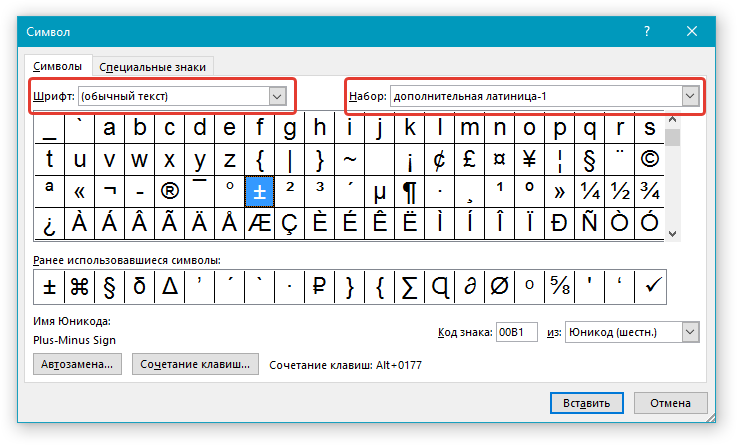 Список нескольких мнемоник можно найти на странице https://dev.w3.org/html5/html-author/charref.
Таблица символов Юникода® находится на странице https://unicode-table.com/ru/
Простой пример с использованием мнемоники для символа «лупа» (не все браузеры поддерживают):
Список нескольких мнемоник можно найти на странице https://dev.w3.org/html5/html-author/charref.
Таблица символов Юникода® находится на странице https://unicode-table.com/ru/
Простой пример с использованием мнемоники для символа «лупа» (не все браузеры поддерживают):
<input type="text" placeholder=" 🔍 Поиск"/>
в результате получим:
| Вид | HTML-код | CSS-код | Описание |
|---|---|---|---|
| | \00A0 | Неразрывный пробел | |
| | ­ | \00AD | Место возможного переноса |
| < | < | \003C | Знак «меньше чем» (начало тега) |
| > | > | \003E | Знак «больше чем» (конец тега) |
| « | « | \00AB | Левая двойная угловая скобка |
| » | » | \00BB | Правая двойная угловая скобка |
| ‹ | ‹ | \2039 | Левая угловая одиночная кавычка |
| › | › | \203A | Правая угловая одиночная кавычка |
| « | " | \0022 | Двойная кавычка |
| ′ | ′ | \2032 | Одиночный штрих |
| ″ | ″ | \2033 | Двойной штрих |
| ‘ | ‘ | \2018 | Левая одиночная кавычка |
| ’ | ’ | \2019 | Правая одиночная кавычка |
| ‚ | ‚ | \201A | Нижняя одиночная кавычка |
| “ | “ | \201C | Левая двойная кавычка |
| ” | ” | \201D | Правая двойная кавычка |
| „ | „ | \201E | Нижняя двойная кавычка |
| ❜ | ❜ | \275C | Жирная одинарная верхняя запятая |
| ❛ | ❛ | \275B | Жирная одинарная повёрнутая верхняя запятая |
| & | & | \0026 | Амперсанд |
| ‘ | ' | \0027 | Апостроф (одинарная кавычка) |
| § | § | \00A7 | Параграф |
| © | © | \00A9 | Знак copyright |
| ¬ | ¬ | \00AC | Знак отрицания |
| ® | ® | \00AE | Знак зарегистрированной торговой марки |
| ¯ | ¯ | \00AF | Знак долготы над гласным |
| ° | ° | \00B0 | Градус |
| ± | ± | \00B1 | Плюс-минус |
| ¹ | ¹ | \00B9 | Верхний индекс «1» |
| ² | ² | \00B2 | Верхний индекс «2» |
| ³ | ³ | \00B3 | Верхний индекс «3» |
| ¼ | ¼ | \00BC | Одна четверть |
| ½ | ½ | \00BD | Одна вторая |
| ¾ | ¾ | \00BE | Три четверти |
| ´ | ´ | \00B4 | Знак ударения |
| µ | µ | \00B5 | Микро |
| ¶ | ¶ | \00B6 | Знак абзаца |
| · | · | \00B7 | Знак умножения |
| ¿ | ¿ | \00BF | Перевернутый вопросительный знак |
| ƒ | ƒ | \0192 | Знак флорина |
| ™ | ™ | \2122 | Знак торговой марки |
| • | • | \2022 | Маркер списка |
| … | … | \2026 | Многоточие |
| ‾ | ‾ | \203E | Надчеркивание |
| – | – | \2013 | Среднее тире |
| — | — | \2014 | Длинное тире |
| ‰ | ‰ | \2030 | Промилле |
| } | } | \007D | Правая фигурная скобка |
| { | { | \007B | Левая фигурная скобка |
| = | = | \003D | Знак равенства |
| ≠ | ≠ | \2260 | Знак неравенства |
| ≅ | ≅ | \2245 | Конгруэнтность (геометрическое равенство) |
| ≈ | ≈ | \2248 | Почти равно |
| ≤ | ≤ | \2264 | Меньше чем или равно |
| ≥ | ≥ | \2265 | Больше чем или равно |
| ∠ | ∠ | \2220 | Угол |
| ⊥ | ⊥ | \22A5 | Перпендикулярно (кнопка вверх) |
| √ | √ | \221A | Квадратный корень |
| ∑ | ∑ | \2211 | N-ичное суммирование |
| ∫ | ∫ | \222B | Интеграл |
| ※ | ※ | \203B | Знак сноски |
| ÷ | ÷ | \00F7 | Знак деления |
| ∞ | ∞ | \221E | Знак бесконечности |
| @ | @ | \0040 | Символ собака |
| [ | [ | \005B | Левая квадратная скобка |
| ] | ] | \005D | Правая квадратная скобка |
| Вид | HTML-код | CSS-код | Описание |
|---|---|---|---|
| ← | ← | \2190 | Стрелка влево |
| ↑ | ↑ | \2191 | Стрелка вверх |
| → | → | \2192 | Стрелка вправо |
| ↓ | ↓ | \2193 | Стрелка вниз |
| ↔ | ↔ | \2194 | Стрелка влево-вправо |
| ↵ | ↵ | \21B5 | Стрелка вниз и влево – знак возврата каретки |
| ⇐ | ⇐ | \21D0 | Двойная стрелка налево |
| ⇑ | ⇑ | \21D1 | Двойная стрелка вверх |
| ⇒ | ⇒ | \21D2 | Двойная стрелка направо |
| ⇓ | ⇓ | \21D3 | Двойная стрелка вниз |
| ⇔ | ⇔ | \21D4 | Двойная стрелка влево-вправо |
| ➠ | ➠ | \27A0 | Летящая стрела |
| ➤ | ➤ | \27A4 | Наконечник стрелы |
| ➥ | ➥ | \27A5 | Изогнутая стрела, указывающая вниз и вправо |
| ➦ | ➦ | \27A6 | Изогнутая стрела, указывающая вверх и вправо |
| ➳ | ➳ | \27B3 | Стрела направо |
| ↺ | ↺ | \21BA | Круглая стрелка с наконечником против часовой стрелки |
| ↻ | ↻ | \21BB | Круглая стрелка с наконечником против часовой стрелки |
| ⇧ | ⇧ | \21E7 | Толстая полая стрелка вверх |
| ↩ | ↩ | \21A9 | Стрелка налево с крючком |
| ➫ | ➫ | \27AB | Наклонённая вниз объёмная стрелка |
| ⬇ | ⬇ | \2B07 | Закрашенная стрелка вниз |
| ⬆ | ⬆ | \2B06 | Закрашенная стрелка вверх |
| Вид | HTML-код | CSS-код | Описание |
|---|---|---|---|
| ♠ | ♠ | \2660 | «Пики» |
| ♣ | ♣ | \2663 | «Трефы» |
| ♥ | ♥ | \2665 | «Червы» |
| ♦ | ♦ | \2666 | «Бубны» |
| ♡ | ♡ | \2661 | Контур «Червы» |
| ♢ | ♢ | \2662 | Контур «Бубны» |
| ♤ | ♤ | \2664 | Контур «Пики» |
| ♧ | ♧ | \2667 | Контур «Трефы» |
| Вид | HTML-код | CSS-код | Описание |
|---|---|---|---|
| ¢ | ¢ | \FFE0 | Цент |
| £ | £ | \FFE1 | Фунт стерлингов |
| ₽ | ₽ | \20BD | Российский рубль |
| ¥ | ¥ | \00A5 | Йена или юань |
| € | € | \20AC | Евро |
| $ | $ | \0024 | Доллар |
| ₴ | ₴ | \20B4 | Знак гривны |
| ₹ | ₹ | \20B9 | Индийская рупия |
| 圓 | 圓 | \5713 | Китайский юань |
| ₸ | ₸ | \20B8 | Казахстанский тенге |
| Вид | HTML-код | CSS-код | Описание |
|---|---|---|---|
| ♈ | ♈ | \2648 | Овен |
| ♉ | ♉ | \2649 | Телец |
| ♊ | ♊ | \264A | Близнецы |
| ♋ | ♋ | \264B | Рак |
| ♌ | ♌ | \264C | Лев |
| ♍ | ♍ | \264D | Дева |
| ♎ | ♎ | \264E | Весы |
| ♏ | ♏ | \264F | Скорпион |
| ♐ | ♐ | \2650 | Стрелец |
| ♑ | ♑ | \2651 | Козерог |
| ♒ | ♒ | \2652 | Водолей |
| ♓ | ♓ | \2653 | Рыбы |
| Вид | HTML-код | CSS-код | Описание |
|---|---|---|---|
| ☃ | ☃ | \2603 | Снеговик |
| ☦ | ☦ | \2626 | Православный крест |
| ⚓ | ⚓ | \2693 | Якорь |
| ✆ | ✆ | \2706 | Знак телефона |
| ☎ | ☎ | \260E | Телефон |
| ☕ | ☕ | \2615 | Горячие напитки |
| ✎ | ✎ | \270E | Карандаш, направленный вправо-вниз |
| ✏ | ✏ | \270F | Карандаш |
| ✐ | ✐ | \2710 | Карандаш, направленный вправо-вверх |
| ✑ | ✑ | \2711 | Незакрашенное острие пера |
| ✒ | ✒ | \2712 | Закрашенное острие пера |
| ⚜ | ⚜ | \269C | Геральдическая лилия |
| ⛑ | ⛑ | \26D1 | Шлем с белым крестом |
| ⚝ | ⚝ | \269D | Начерченная белая звезда |
| ❄ | ❄ | \2744 | Снежинка |
| ❤ | ❤ | \2764 | Закрашенное жирное сердце |
| ❅ | ❅ | \2745 | Зажатая трилистниками снежинка |
| ❆ | ❆ | \2746 | Жирная остроугольная снежинка |
| ★ | ★ | \2605 | Закрашенная звезда |
| ☆ | ☆ | \2606 | Незакрашенная звезда |
| ✪ | ✪ | \272A | Незакрашенная звезда в закрашенном круге |
| ✫ | ✫ | \272B | Закрашенная звезда с незакрашенным кругом внутри |
| ✯ | ✯ | \272F | Вращающаяся звезда |
| ❉ | ❉ | \2749 | Звёздочка с шарообразными окончаниями |
| ❋ | ❋ | \274B | Жирная восьмиконечная каплеобразная звёздочка-пропеллер |
| ✲ | ✲ | \2732 | Звёздочка с незакрашенным центром |
| ☀ | ☀ | \2600 | Закрашенное солнце с лучами |
| ☁ | ☁ | \2601 | Облака |
| ☂ | ☂ | \2602 | Зонтик |
| ☑ | ☑ | \2611 | Галочка в квадрате |
| ☒ | ☒ | \2612 | Крестик в квадрате |
| ☹ | ☹ | \2639 | Нахмуренный смайлик |
| ☺ | ☺ | \263A | Улыбающийся смайлик |
| ☻ | ☻ | \263B | Закрашенный улыбающийся смайлик |
| ☭ | ☭ | \262D | Серп и молот |
| ⚑ | ⚑ | \2691 | Закрашенный флаг |
| ⚐ | ⚐ | \2690 | Незакрашенный флаг |
| ☰ | ☰ | \2630 | Триграмма |
| ✿ | ✿ | \273f | Закрашенный цветок |
| ❀ | ❀ | \2740 | Незакрашенный цветок |
| ✾ | ✾ | \273E | Цветок с шестью лепестками |
| ❁ | ❁ | \2741 | Закрашенный обведённый цветок |
| ❂ | ❂ | \2742 | Цветок из точек |
| ✉ | ✉ | \2709 | Конверт |
| ❦ | ❦ | \2766 | Сердце в виде цветка |
| ❶ | ❶ | \2776 | Номер 1 |
| ❷ | ❷ | \2777 | Номер 2 |
| ❸ | ❸ | \2778 | Номер 3 |
| ❹ | ❹ | \2779 | Номер 4 |
| ❺ | ❺ | \277A | Номер 5 |
| ❻ | ❻ | \277B | Номер 6 |
| ❼ | ❼ | \277C | Номер 7 |
| ❽ | ❽ | \277D | Номер 8 |
| ➒ | ➒ | \2792 | Номер 9 |
| ➓ | ➓ | \2793 | Номер 10 |
| ✖ | ✖ | \2716 | Жирный знак умножения |
| ✘ | ✘ | \2718 | Жирный крестик |
| ✔ | ✔ | \2714 | Жирная отметка галочкой |
| ✚ | ✚ | \271A | Жирный крест |
| ⚛ | ⚛ | \269B | Символ атома |
| ♺ | ♺ | \267A | Символ переработки |
| ❑ | ❑ | \2751 | Незакрашенный квадрат с правой нижней тенью |
| ❒ | ❒ | \2752 | Незакрашенный квадрат с правой верхней тенью |
| ◈ | ◈ | \25C8 | Алмаз в оправе |
| ◐ | ◐ | \25D0 | Круг с левой закрашенной половиной |
| ◑ | ◑ | \25D1 | Круг с закрашенной правой половиной |
| ⁂ | ⁂ | \2042 | Три звездочки |
домик ⛪️, рука ✌️, солнце ☀️, погода ☔️, e-mail и др.
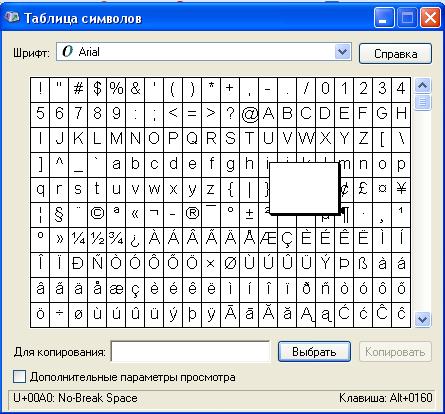 ! Делаем красивый статус в ВК или ник в игре (UTF-8 символы)
! Делаем красивый статус в ВК или ник в игре (UTF-8 символы)Всем привет!
Как многие знают, я частенько выхожу в «люди» и частенько меня заваливают вопросами (даже не относящихся напрямую к моей работе 👌). И довольно часто приходится отвечать на вопросы по поводу вставки в текст различных ярких и интересных значков, символов (их нельзя набрать на клавиатуре, но без них порой никуда!).
Например, их можно использовать для крутого ника в компьютерных играх, для прикольного статуса в социальных сетях (ВК, Одноклассники и пр.), да и просто скопировать в чат (пример, домик ⛪️, рука ✌️). И смотрится красиво, и отлично передают настроение!
К тому же, эти значки можно использовать в своих текстах и документах, на своей страничке и при переписке. В общем, в этой статье привожу самые интересные и лучшие (на мой взгляд) подобные символы. Надеюсь, каждый для себя найдет что-нибудь полезное!
📌 Примечание!
Чтобы использовать нужный символ — просто выделите его и скопируйте (можно нажать Ctrl+C, а потом вставить в другом месте — Ctrl+V, можно с помощью правой кнопкой мышки: копировать/вставить).
📌 Важно!
1) Не все браузеры поддерживают эти значки (например, Internet Explorer их «не видит»).
2) Я опубликовал лишь самые распространенные символы. Еще больше символов вы можете найти здесь: https://unicode-table.com/ru/
*
Обновление 25.01.2019
Кстати, если вы пользуетесь современной ОС Windows 10/11 — то вставлять сейчас эмодзи в свои сообщения стало очень просто.
Нажмите сочетание кнопок Win+. — и сразу же после этого у вас должно появиться окно с эмодзи — просто выберите нужный смайл и вставьте. Легко!
📌 В помощь!
Эмодзи и смайлы в Windows 10/11: для вставки достаточно нажать на «Win»+».» — https://ocomp.info/emodzi-i-smaylyi-v-windows-10.html
Сочетание клавиш для вызова окна эмодзи
Chrome — вызов окна с эмодзи
Цветные
Знаки руками (класс, фу, налево, направо, сила и пр. )
)
✊ ✌️ ✋ ☝️ ✍
Знаки зодиака
✝️ ✡️ ♈️ ♉️ ♊️ ♋️ ♌️ ♍️ ♎️ ♏️ ♐️ ♑️ ♒️ ♓️ ⛎
Квадратики, ромбики, домики
Ⓜ️ ✴️ ➿ ♻️ ⭕️ ❗️ ❓ #⃣ ✔️ ☑️ ➰️ ♿️ ⛪️ ⛺️⛔️
Офисные значки и символы (телефон, документы, часы, ножницы)
☎️ ⏳ ⌛️ ⏰ ⌚️ ✉️ ⛱ ⛽️ ✂️ ✒️ ✏️
Погода, значки месяца, солнца, дождя, луны, зимы, лета
✨ ⛈ ☄ ⛰ ☘ ⭐️ ☀️ ⛅️ ☁️ ⚡️ ☔️ ❄️ ⛄️
Рожицы (смех, плач и пр.)
☺️ ☹️☃ ☠
Сердечки (любовь, признание)
❤️️ ❣️ ❤️ ❤️ ❤️ ❤️
Средства передвижения и дорожные знаки (машина, самолет, якорь, скорая помощь, велосипед, трактор, самокат, стоп)
⚓️ ✈️ ⛴ ⚠️ ⛲️
Спортивные значки и символы (мячи, баскетбол)
️⚽️ ⚾️ ️⛳️ ⛷ ⛸ ⛹
Стрелочки (вверх, вниз, влево, вправо, конец и пр.)
⬆️ ⬇️ ⬅️ ➡️ ↗️ ↖️ ↘️ ↙️ ↔️ ↕️ ◀️ ▶️ ↩️ ↪️ ⏪ ⏩ ⏫ ⏬ ⤵️ ⤴️
Еда, напитки
☕️ ♨️ ⛵️
*
Черно-белые
Звездочки, снежинки, солнышко и пр.
★ ☆ ✡ ✦ ✧ ✩ ✪ ✫ ✬ ✭ ✮ ✯ ✰ ⁂ ⁎ ⁑ ✢ ✣ ✤ ✥ ✱ ✲ ✳ ✴ ✵ ✶ ✷ ✸ ✹ ✺ ✻ ✼ ✽ ✾ ✿ ❀ ❁ ❂ ❃ ❇ ❈ ❉ ❊ ❋
Знаки препинания, скобки, проценты
˙ ‥ ‧ ‵ ‵ ❛ ❜ ❝ ❞ 、 。 〃 「 」 『 』 〝 〞 ︰ ︰ ﹁ ﹂ ﹃ ﹄ ﹐ ﹒ ﹔ ﹔ ﹕ ! # $ % & * , . : ; ? @ ~ • … ¿ “ ‘ · ′ ” ’
Знаки: сердечки, кресты
ღ ♡ ❣ ❤ ❥ ❦ ❧ ♥ ☤ ☥ ☧ ☨ ☩ ☫ ☬ ☭ ☯ ☽ ☾ ✙ ✚ ✛ ✜ ✝ ✞ ✟ ✠ ✡ ✢ 卍 卐
Валюта (доллары, биткоины, евро, сигма, дельта и т.д.)
$ € £ ¥ ₮ ৲ ৳ ௹ ฿ ៛ ₠ ₡ ₢ ₣ ₤ ₥ ₦ ₧ ₨ ₩ ₪ ₫ ₭ ₯ ₰ ₱ ₲ ₳ ₴ ₵ ¥ ﷼ ¢ ¤ ƒ
Графические фигуры (квадраты, треугольники, полоски, ромбики, кубики и пр.)
ˍ ∎ ⊞ ⊟ ⊠ ⊡ ⋄ ⎔ ▀ ▁ ▂ ▃ ▄ ▅ ▆ ▇ █ ▉ ▊ ▋ ▋ ▌ ▍ ▎ ▏ ▐ ░ ▒ ▓ ▔ ■ □ ▢ ▣ ▤ ▥ ▦ ▧ ▨ ▩ ▪ ▫ ▬ ▭ ▮ ▯ ▰ ▱ ► ◄ ◆ ◇ ◈ ◘ ◙ ◚ ◛ ◢ ◣ ◤ ◥ ◧ ◨ ◩ ◪ ◫ ☖ ☗ ❏ ❐ ❑ ❒ ❖ ❘ ❙ ❚ ◊
Круги (закрашенные и пустые, полукруги, с крестиком и пр.)
⊖ ⊘ ⊙ ⊚ ⊛ ⊜ ⊝ ◉ ○ ◌ ◍ ◎ ● ◐ ◑ ◒ ◓ ◔ ◕ ◖ ◗ ◦ ◯ ❍ ⦿ ⊕ ⊗
Корни и дроби, квадратики с галочками и крестиками (для тестов)
∛ ∜ ☐ ☑ ☒ ✓ ✔ ✗ ✘ ∨ √
Латиница (взятые в скобки буквы и обведенные кружком)
⒜ ⒝ ⒞ ⒟ ⒠ ⒡ ⒢ ⒣ ⒤ ⒥ ⒦ ⒧ ⒨ ⒩ ⒪ ⒫ ⒬ ⒭ ⒮ ⒯ ⒰ ⒱ ⒲ ⒳ ⒴ ⒵ Ⓐ Ⓑ Ⓒ Ⓓ Ⓔ Ⓕ Ⓖ Ⓗ Ⓘ Ⓙ Ⓚ Ⓛ Ⓜ Ⓝ Ⓞ Ⓟ Ⓠ Ⓡ Ⓢ Ⓣ Ⓤ Ⓥ Ⓦ Ⓧ Ⓨ Ⓩ ⓐ ⓑ ⓒ ⓓ ⓔ ⓕ ⓖ ⓗ ⓘ ⓙ ⓚ ⓛ ⓜ ⓝ ⓞ ⓟ ⓠ ⓡ ⓢ ⓣ ⓤ ⓥ ⓦ ⓧ ⓨ ⓩ
Линии (одинарные, двойне, пунктирные, вертикальные, горизонтальные, в виде буквы Т и пр. )
)
` ˊ ᐟ ‐ ‑ ‒ ― ⁃ ≣ ⋐ ⋑ ⋒ ⋓ ⌒ ⌜ ⌝ ⌞ ⌟ ⎯ ─ ━ │ ┃ ┄ ┅ ┆ ┇ ┈ ┉ ┊ ┋ ┌ ┍ ┎ ┏ ┐ ┑ ┒ ┓ └ └ ┕ ┖ ┗ ┘ ┙ ┚ ┛ ├ ├ ┝ ┞ ┟ ┠ ┡ ┢ ┣ ┤ ┥ ┦ ┧ ┨ ┩ ┪ ┫ ┬ ┭ ┮ ┯ ┰ ┱ ┲ ┳ ┴ ┵ ┶ ┷ ┸ ┹ ┺ ┻ ┼ ┽ ┾ ┿ ╀ ╁ ╂ ╃ ╄ ╅ ╆ ╇ ╈ ╉ ╊ ╋ ╌ ╍ ╎ ╏ ═ ═ ║ ╒ ╓ ╔ ╔ ╔ ╕ ╕ ╖ ╖ ╗ ╗ ╘ ╙ ╚ ╚ ╛ ╛ ╜ ╜ ╝ ╝ ╞ ╟ ╟ ╠ ╡ ╡ ╢ ╢ ╣ ╣ ╤ ╤ ╥ ╥ ╦ ╦ ╧ ╧ ╨ ╨ ╩ ╩ ╪ ╪ ╫ ╬ ╬ ╭ ╮ ╯ ╰ ╱ ╲ ╳ ╴ ╵ ╶ ╷ ╸ ╹ ╺ ╻ ╼ ╽ ╾ ╿ ▏ ▕ ◜ ◝ ◞ ◟ ◠ ◡ ☰ ☱ ☲ ☳ ☴ ☵ ☶ ☷ ✕ ≡ ⌈ ⌊ — ⌉ ⌋
Математические символы (одна вторая, одна третья и пр., умножение, деление, крестики, верхние и нижние регистры и пр.)
π ∞ √ ∑ ⊥ ∫ ∮ ∟ ∬ ∭ ¼ ½ ¾ ⅐ ⅑ ⅒ ⅓ ⅔ ⅕ ⅖ ⅗ ⅘ ⅙ ⅚ ⅛ ⅜ ⅝ ⅞ ⅟ ↉ ∵ ∷ ≦ ≧ ╳ ✕ ✖ ✚ ﹢ ﹣ ﹤ ﹥ % + - / = ∧ ∠ ∩ ∪ ° ÷ ≡ ≥ ≤ ≠ ∨ ‰ ‱ ∴ × ± ℃ ℉ ㎎ ㎏ ㎜ ㎝ ㎞ ㎡ ㏄ ㏎ ㏑ ㏒ ㏕ ° ¹ ² ³ ⁰ ⁱ ⁴ ⁵ ⁶ ⁷ ⁸ ⁹ ⁺ ⁻ ⁼ ⁽ ⁾ ⁿ ₀ ₁ ₂ ₃ ₄ ₅ ₆ ₇ ₈ ₉ ₊ ₋ ₌ ₍ ₎ ₐ ₑ ₒ ₓ ₔ ® ™ ©
Музыкальные значки (мелодия)
♩ ♪ ♫ ♬ ♭ ♮ ♯
Офисные значки (телефон, номера, ножницы, самолет, ручка, карандаш, копирайт, самолет и пр.)
‱ № ℗ ℠ ℡ ℀ ℁ ℅ ℆ ⅍ ☊ ☎ ☏ ✁ ✂ ✃ ✄ ✆ ✇ ✈ ✉ ✎ ✏ ✐ ✑ ✒ ™ © ® ‰ § ¶
Погода, значки солнца, тучи, зонта, месяца, снежинки и пр.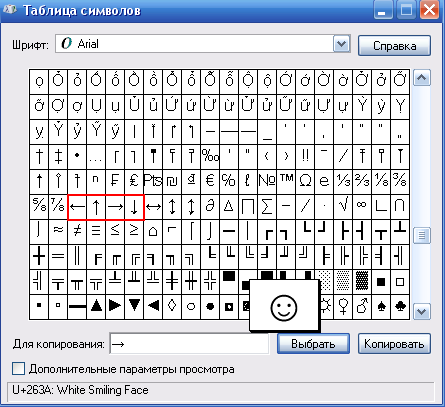
ϟ ☀ ☁ ☂ ☃ ☉ ☼ ☽ ☾ ♁ ♨ ❄ ❅ ❆
Рожицы и человечки
☹ ☺ ☻ ☿ ♀ ♂ 〠 ヅ ツ ㋡ 웃 유
Стрелочки (прямые, косые, с двух сторон, ломанные, двойные, закрашенные и т.д.)
↕ ↖ ↗ ↘ ↙ ↚ ↛ ↜ ↝ ↞ ↟ ↠ ↡ ↢ ↣ ↤ ↥ ↦ ↧ ↨ ↩ ↪ ↫ ↬ ↭ ↮ ↯ ↰ ↱ ↲ ↳ ↴ ↶ ↷ ↸ ↹ ↺ ↻ ↼ ↽ ↾ ↿ ⇀ ⇁ ⇂ ⇃ ⇄ ⇅ ⇆ ⇇ ⇈ ⇉ ⇊ ⇋ ⇌ ⇍ ⇎ ⇏ ⇕ ⇖ ⇗ ⇘ ⇙ ⇚ ⇛ ⇜ ⇝ ⇞ ⇟ ⇠ ⇡ ⇢ ⇣ ⇤ ⇥ ⇦ ⇧ ⇨ ⇩ ⇪ ⌅ ⌆ ⌤ ⏎ ▶ ☇ ☈ ☊ ☋ ☌ ☍ ➔ ➘ ➙ ➚ ➛ ➜ ➝ ➞ ➟ ➠ ➡ ➢ ➣ ➤ ➥ ➦ ➧ ➨ ➩ ➪ ➫ ➬ ➭ ➮ ➯ ➱ ➲ ➳ ➴ ➵ ➶ ➷ ➸ ➹ ➺ ➻ ➼ ➽ ➾ ⤴ ⤵ ↵ ↓ ↔ ← → ↑
Скобки (фигурные, квадратные, горизонтальные, вертикальные)
〈 〈 〉 《 》 「 」 『 』 【 】 〔 〕 ︵ ︶ ︷ ︸ ︹ ︺ ︻ ︼ ︽ ︽ ︾ ︿ ﹀ ﹁ ﹁ ﹂ ﹃ ﹄ ﹙ ﹙ ﹚ ﹛ ﹜ ﹝ ﹞ ﹤ ﹥ ( ) < > { { }
Треугольники (закрашенные, пустые, и пр. Можно использовать как стрелки)
∆ ⊿ ▲ △ ▴ ▵ ▶ ▷ ▸ ▹ ► ▻ ▼ ▽ ▾ ▿ ◀ ◁ ◂ ◃ ◄ ◅ ◢ ◣ ◤ ◥ ◬ ◭ ◮ ∇
Техника, технологические знаки (спец. стрелки, HD)
⏎ ⇧ ⇪ ⌂ ⌘ ⌥ ⎋ ⌫ ᴴᴰ
Числа (римские, в кругах, закрашенные и нет, большие цифры)
Ⅰ Ⅱ Ⅲ Ⅳ Ⅴ Ⅵ Ⅶ Ⅷ Ⅸ Ⅹ Ⅺ Ⅻ ⅰ ⅱ ⅲ ⅳ ⅴ ⅵ ⅶ ⅷ ⅸ ⅹ ⅺ ⅻ ⓪ ① ② ③ ④ ⑤ ⑥ ⑦ ⑧ ⑨ ⑩ ⓵ ⓶ ⓷ ⓸ ⓹ ⓺ ⓻ ⓼ ⓽ ⓾ ⑴ ⑵ ⑶ ⑷ ⑸ ⑹ ⑺ ⑻ ⑼ ⑽ ⓿ ❶ ❷ ❸ ❹ ❺ ❻ ❼ ❽ ❾ ❿ ㈠ ㈡ ㈢ ㈣ ㈤ ㈥ ㈦ ㈧ ㈨ ㈩ ㊀ ㊁ ㊂ ㊃ ㊄ ㊅ ㊆ ㊇ ㊈ ㊉ 0 1 2 3 4 5 6 7 8 9
Шахматные значки (ладья, ферзь, конь, слон и пр.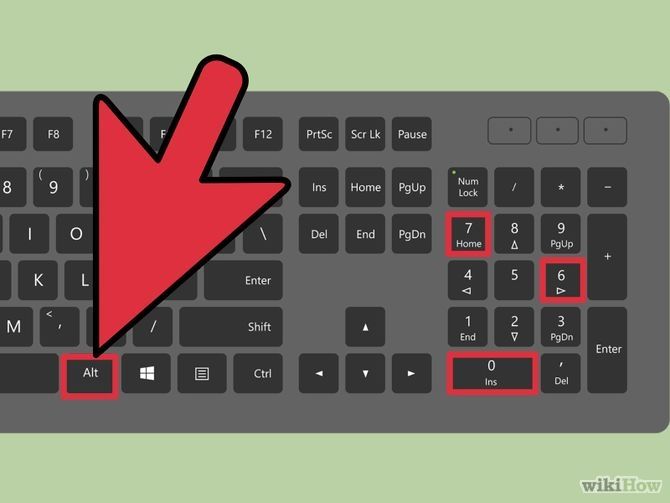 )
)
♔ ♕ ♖ ♗ ♘ ♙ ♚ ♛ ♜ ♝ ♞ ♟
*
Рекомендую также ознакомиться со статьей, ссылка на которую ниже.
📌В помощь!
Таблицы сочетаний клавиш на клавиатуре: для работы с текстом, ввода спецсимволов, горячие клавиши Windows.
*
На этом у меня пока вроде бы всё…
Дополнения — приветствуются!
Всем удачи!
👋
Первая публикация: 03.12.2017
Корректировка: 10.06.2022
RSS (как читать Rss)
Полезный софт:
- Видео-Монтаж
Отличное ПО для создания своих первых видеороликов (все действия идут по шагам!).
Видео сделает даже новичок!
- Ускоритель компьютера
Программа для очистки Windows от «мусора» (удаляет временные файлы, ускоряет систему, оптимизирует реестр).
Другие записи:
Cool Symbols ⚡BEST 𝐹𝒶𝓃𝒸𝓎 ♡+* ★彡 Скопируйте и вставьте
Об этом https://www.
 coolsymbols.us/
coolsymbols.us/На этом сайте вы найдете почти все виды крутых привлекательных текстовых символов, которые можно использовать в соц. медиаплатформа или игровая платформа или отправка кому-либо в виде текстовых сообщений.
Это не первый веб-сайт, связанный с текстовыми символами, но я скажу, что это один из лучших и быстрых веб-сайтов с текстовыми символами, который может использовать любой, когда я говорю, что его может использовать любой, это означает, что он чистый и удобный веб-сайт. Это простое в использовании единственное, что вам нужно, просто нажмите на любой смайлик, который вы хотите скопировать, и он автоматически будет скопирован в вашей системе.
Как пользоваться сайтом CoolSymbols?
Я дал снимок экрана ниже, вы можете увидеть, как вы можете использовать этот веб-сайт, он довольно прост в использовании.
Какие текстовые символы вы найдете на этом сайте?
- Эстетические символы — ▂▃▅▆█▆▅▃▂
- Звездные символы — ❃ ✾ ✽ ✼ ❈
- Символы Сердца — 💔 (◍•ᴗ•◍)❤
- Знаки препинания- ❝❞
- Числовые символы — ➀ ➊ ⓵
- Символы дробей — ½ ⅕
- Технические символы — ⌛ ⌧ ⍋
- Квадратные и прямоугольные символы — ❏ ▉
- Символы треугольника — ▲ ◥
- Линейные символы — ☶ ╏ ┉
- Угловые символы — ﹄﹃ ﹂﹁
- Латинские символы — ą Ø ⒮ ⒴
- Греческие символы — β ψ ξ Π
- Круглые символы — ◒ ◐ 〶 ☢
- китайских символов — ㊎ ㊧
- японских символов — るザ
- корейских символов — ㄽㄸ
- Математические символы — ∰Σ∃
- Мужчины Женщины Символы смайликов — ☻ 유 ㋡
- Астрологические символы — ♋ ✚ ♅
- Погодная единица измерения температуры Символы — ℃ ☁
- Музыкальные ноты Символы — ♬ 🎧 🎶 🎻
- Символы шахматных карт — ♖ ♠ ♥ ♢
Самые крутые символы для Instagram
Хотите сделать свой простой текст впечатляющим и привлекательным? Давайте попробуем эти самые крутые символы для Instagram, которые сделают ваш статус привлекательным. Здесь вы получите бесчисленное количество символов, которые позволят вам украсить статус, профиль в Instagram, Facebook и Twitter.
Здесь вы получите бесчисленное количество символов, которые позволят вам украсить статус, профиль в Instagram, Facebook и Twitter.
Более того, вы даже можете добавить эти классные символы в разделы комментариев. Чтобы использовать символы, посетите веб-сайт, выберите символы и скопируйте и вставьте их на сайт. Если вы хотите добавить символы в раздел комментариев, профиль в социальных сетях или статус, здесь вы получите символ для всего.
Символы идеально подходят для обмена эмоциями и чувствами в социальных сетях. Итак, давайте рассмотрим эти символы.
Попробуйте крутые смайлики
Давайте выражать себя с помощью милых ослепительных смайликов. Создавайте твердые сердечки и милых мишек с текстовым сообщением или любыми другими смайликами, чтобы быстро выразить эмоции. Вы можете копировать и вставлять бесконечные смайлики с лицами в свой статус, чтобы сделать его более привлекательным и увлекательным.
Вы также можете добавить крутых символов в любом месте вашего сообщения WhatsApp, раздела комментариев в социальных сетях и профилей социальных сетей. Кроме того, вы также можете создавать потрясающие смайлики, чтобы делиться ими в своем профиле в социальных сетях.
Кроме того, вы также можете создавать потрясающие смайлики, чтобы делиться ими в своем профиле в социальных сетях.
Генератор текстовых смайликов-давайте создадим ваши смайлики
Не нашли здесь крутой символ для Instagram? Почему бы не создать свой текстовый смайлик здесь? Да, здесь, в крутых символах, вы получаете генератор текстовых смайликов, с помощью которого вы можете легко создавать смайлики по своему выбору. Вы даже можете настроить текстовые смайлики с помощью генератора смайликов, чтобы поделиться ими где угодно.
Итак, давайте будем выразительными и поделимся тем, что у вас в голове, с друзьями. Генератор смайликов также позволяет добавлять смайлики с выражениями в ваши тексты и группы сообщений, просто скопировав и вставив. На сайте есть генератор шрифтов, который позволяет создавать шрифты различных стилей, такие как полужирные шрифты, сплошные шрифты, цветные шрифты и многие другие.
Создав нужные смайлики и шрифты с помощью этих крутейших инструментов, вы можете поделиться ими прямо в социальных сетях.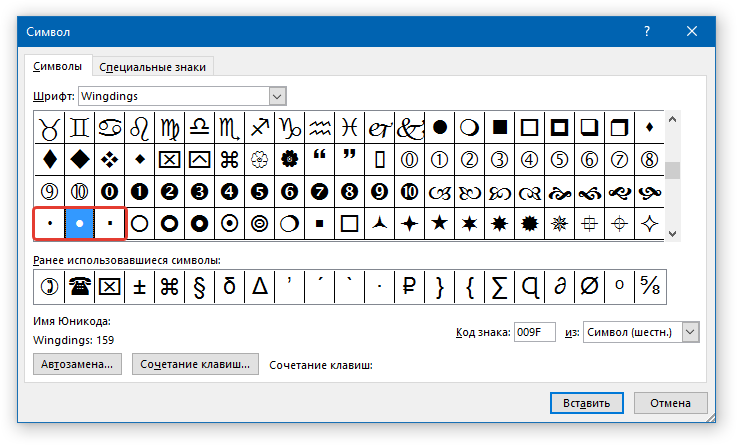 Давайте создадим свой список смайликов и начнем веселый чат с друзьями, семьей и коллегами.
Давайте создадим свой список смайликов и начнем веселый чат с друзьями, семьей и коллегами.
Выразите свои истинные эмоции и любовь особому человеку с помощью эмодзи Cute Love
Недостаточно символов сердца, чтобы отправить красивое послание, наполненное любовью, для вашего особенного человека? Давайте используем крутые сердечные символы и отправим их своим близким, чтобы показать свои эмоции и настоящую любовь. Чтобы получить символы, изучите сайт, найдите раздел символов сердца, выберите нужные символы сердца и скопируйте и вставьте символы в нужное место.
Эти выразительные знаки сразу привлекают внимание. Если вы хотите добавить символы в свою биографию в Instagram, профиль Facebook или историю, вы получите здесь сердечные знаки для каждого из ваших действий. Если вы любите создавать свои классные символы, используйте инструменты и настраивайте свои символы.
Lamao Lenny Face Generator
Поиск подходящего текстового смайлика больше не является сложной задачей.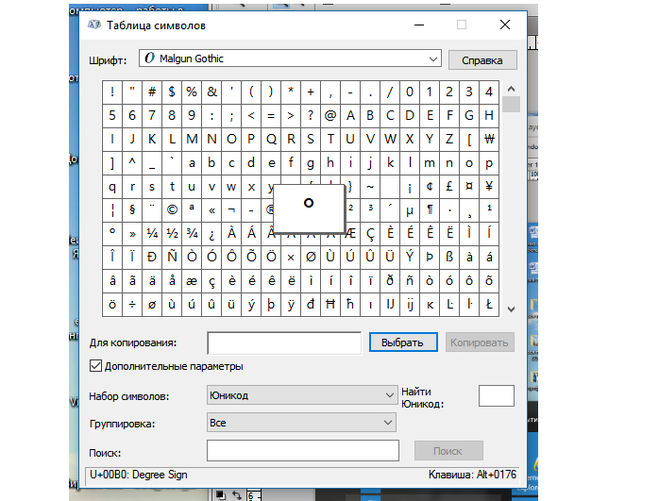 Просто откройте крутых символов , скопируйте и вставьте их с сайта. И вот вы идете. Получите доступ к разделу лиц Ленни с крутыми символами и найдите смайлики с лицами Ленни, чтобы поделиться ими в социальных сетях.
Просто откройте крутых символов , скопируйте и вставьте их с сайта. И вот вы идете. Получите доступ к разделу лиц Ленни с крутыми символами и найдите смайлики с лицами Ленни, чтобы поделиться ими в социальных сетях.
Кроме того, вы также можете использовать генератор лиц Ленни, чтобы создавать свои собственные лица Ленни, идеально подходящие для комментариев, биографий в Instagram и других. Попробуйте создать озорные и забавные лица Ленни с помощью генератора. Для Instagram доступно так много крутых символов, которые вы можете легко скопировать и вставить куда угодно, чтобы передать свои настоящие эмоции.
Лицо Ленни — отличный способ показать, что вы чувствуете. Итак, давайте поэкспериментируем с различными стилями и шрифтами, чтобы создать свои собственные лица Ленни и сохранить их для последующего использования.
Добавить несколько эмодзи с мерцающими звездами в профиль
Список классных символов никогда не заканчивался и никогда не переставал выражать ваши эмоции. Добавление нескольких звездочек в профиль поможет улучшить вашу биографию и сделать ее более привлекательной. Итак, давайте скопируем некоторые символы другой формы звезд прямо с сайта и поделимся ими где угодно.
Добавление нескольких звездочек в профиль поможет улучшить вашу биографию и сделать ее более привлекательной. Итак, давайте скопируем некоторые символы другой формы звезд прямо с сайта и поделимся ими где угодно.
Здесь вы также можете узнать, как создавать различные звездочки с помощью клавиатуры и вставлять их непосредственно в социальные сети, в разделы комментариев и другие места.
Ищете ли вы символы для публикации на YouTube, Facebook или Instagram, вы получите множество крутых символов звезд в различных формах и дизайнах, которыми вы можете легко поделиться где угодно.
Символы крестов и стрелок
Создание символов крестов и стрелок больше не является утомительной работой. Вы можете использовать классных символов крестов и стрелок с этой платформы, скопируйте и вставьте их в свою биографию в Instagram и в комментарии. Кроме того, вы можете быстро научиться набирать символы креста прямо с клавиатуры.
Независимо от того, являетесь ли вы пользователем Windows, Linux или Mac, вы можете получить доступ к сайтам символов с любой платформы, включая мобильные устройства, чтобы легко создавать классные эстетические стрелки и кресты.
От религиозных крестов до текстовых стрелок — на этой платформе вы получаете множество символов, которыми можете напрямую делиться в Instagram, Facebook и даже на своих веб-сайтах. Кроме того, вы можете создавать свои символы стрелок, крестики и объекты HTML, чтобы делиться ими в социальных сетях.
Музыкальные символы для публикации в Instagram
Ищете лучшие символы музыкальных нот, которыми можно поделиться в своем профиле в Instagram? Давайте скопируем и вставим несколько крутых музыкальных символов с этого сайта. С помощью этой классной платформы символов вы можете научиться вводить символы с помощью клавиатуры и делиться ими в социальных сетях.
Помимо этого, вы также можете копировать бесконечные музыкальные смайлики, такие как микрофоны, гитары и другие музыкальные смайлики. Вы также можете создавать свои смайлики с помощью генератора смайликов и делиться ими на своих платформах социальных сетей.
Вставьте символы авторского права, чтобы избежать копирования содержимого
Многие люди страдают от кражи своего контента с сайта.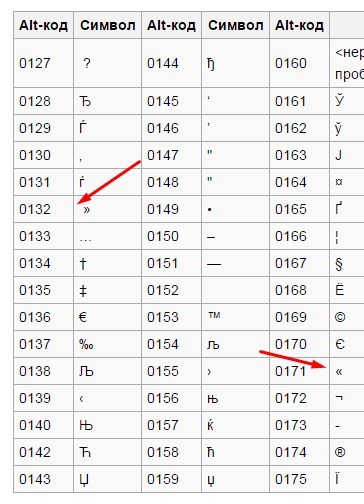 Вы, вероятно, задаетесь вопросом о добавлении символов авторского права на сайт, чтобы показать, что у вас есть авторские права на содержимое сайта. Если да, то скопируйте и вставьте символы авторского права с этого сайта.
Вы, вероятно, задаетесь вопросом о добавлении символов авторского права на сайт, чтобы показать, что у вас есть авторские права на содержимое сайта. Если да, то скопируйте и вставьте символы авторского права с этого сайта.
Вы можете использовать готовые авторские права и скопировать и вставить их на сайт. Если вы хотите создать свои символы авторского права с помощью ключевого слова, платформа позволяет вам создавать свои символы и делиться ими где угодно. Кроме того, вы можете легко вставлять символы авторского права в свои разделы Instagram, комментарии Facebook, сайты блогов, Twitter и даже свои документы. Это поможет избежать кражи контента.
Торговая марка TM Symbols
Каждая компания имеет свою торговую марку. Если вы не можете найти правильный тип символа товарного знака, который соответствует профилю вашей компании, создайте свои собственные зарегистрированные текстовые символы товарного знака с помощью генератора символов товарного знака.
Платформа также поможет вам научиться набирать символы товарных знаков прямо с клавиатуры и размещать их на своих веб-сайтах, в Instagram, Facebook и других платформах.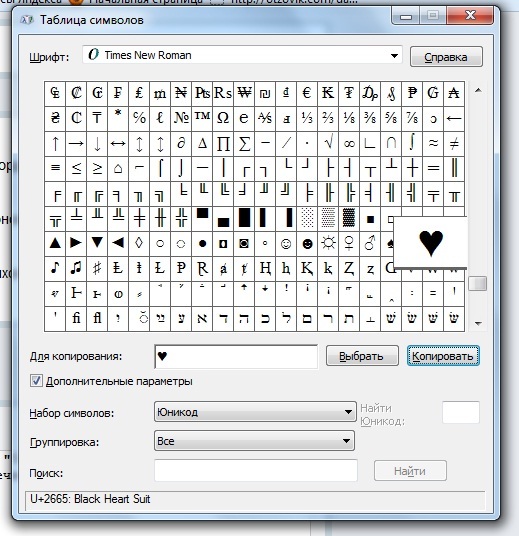 Символы торговой марки показывают деловую идентичность и уникальность бизнеса. Таким образом, вы можете легко найти любую торговую марку на сайте крутого символа и поделиться ею где угодно.
Символы торговой марки показывают деловую идентичность и уникальность бизнеса. Таким образом, вы можете легко найти любую торговую марку на сайте крутого символа и поделиться ею где угодно.
Генератор текстовых символов — Позволяет выразить по-своему
Хотя в разделах чата доступно так много текстовых символов, смайликов и других символов символов, чтобы выразить свои чувства и эмоции другому человеку, их недостаточно для создания этого преимущества. обмена истинными эмоциями, которые символизируют то, что вы хотите сказать.
Поэтому, если вы хотите выразить себя по-своему, выберите бесчисленное количество классных текстовых символов с этого сайта и поделитесь ими там, где хотите. Самое классное в этой платформе то, что вы даже можете создавать свои текстовые символы, чтобы легко передать человеку то, что вы хотите.
Кроме того, генератор текстовых символов очень прост в использовании, и каждый может легко настроить свои символы для профилей в социальных сетях, бизнес-сайтов и других платформ.
Сатанинские символы, чтобы показать вашу злую сторону
Хотите узнать, как создавать злые знаки прямо с клавиатуры? Давайте используем некоторые крутых символов зла, символов смерти и других пресловутых символов, чтобы напугать ваших друзей. Все, что вам нужно сделать, это скопировать и вставить символы в любом месте.
Также доступны символы эмодзи в виде пентаграммы, которыми вы можете поделиться в социальных сетях. С помощью генератора смайликов вы можете легко создавать сатанинские символы, чтобы показать свою злую сторону, создавать знаки опасности и многое другое. Платформа проста в использовании и имеет понятный интерфейс, поэтому у вас не возникнет проблем с доступом к символам.
Прикольные символы — умный способ поделиться своими чувствами
Выражение своих чувств с помощью различных смайликов — отличный способ. Таким образом, вы можете использовать классные символы, чтобы копировать и вставлять нужные символы в любом месте на ваших платформах социальных сетей, бизнес-сайтах и сайтах блогов.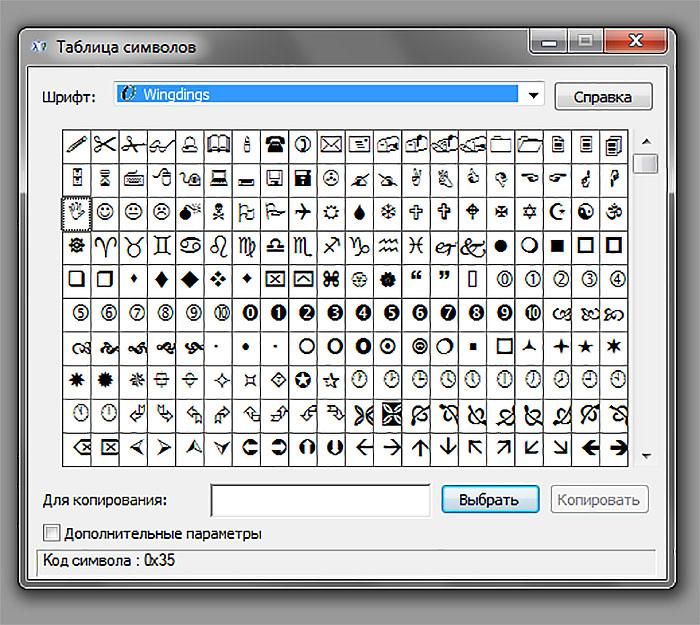 Инструмент также позволяет создавать символы, выполнив простые шаги. Это всего лишь несколько вариантов; здесь вы получаете бесконечные варианты символов, которые выровнены на этой платформе, чтобы удовлетворить потребности каждого.
Инструмент также позволяет создавать символы, выполнив простые шаги. Это всего лишь несколько вариантов; здесь вы получаете бесконечные варианты символов, которые выровнены на этой платформе, чтобы удовлетворить потребности каждого.
Использование эмодзи и символов на Mac
Искать в этом руководстве
- Добро пожаловать
- Строка меню
- Прожектор
- Центр управления
- Сири
- Центр уведомлений
- Рабочий стол
- Док
- Искатель
- Подключиться к Интернету
- Сидеть в сети
- Отрегулируйте громкость
- Сделайте снимок экрана или запись экрана
- Просмотр и редактирование файлов с помощью Quick Look
- Сделать заметку
- Настройте время экрана для себя
- Настройте фокус, чтобы оставаться на задаче
- Редактируйте фото и видео в Фото
- Используйте визуальный поиск для ваших фотографий
- Прокладывать маршруты в Картах
- Создание записи в голосовых заметках
- Используйте жесты трекпада и мыши
- Используйте сенсорную панель
- Используйте сенсорный идентификатор
- Используйте сочетания клавиш
- Получайте обновления macOS
- Встроенные приложения
- Открытые приложения
- Работа с окнами приложений
- Используйте приложения в полноэкранном режиме
- Использование приложений в режиме разделенного просмотра
- Получить приложения из App Store
- Устанавливайте и переустанавливайте приложения из App Store
- Установка и удаление других приложений
- Изменить системные настройки
- Изменить картинку рабочего стола
- Используйте хранитель экрана
- Добавьте свою электронную почту и другие учетные записи
- Используйте ярлыки для автоматизации задач
- Создать Memoji в сообщениях
- Измените изображение для себя или других в приложениях
- Изменить язык системы
- Упростите просмотр того, что происходит на экране
- Создание и работа с документами
- Открытые документы
- Используйте диктовку
- Размечать файлы
- Объединение файлов в PDF
- Печать документов
- Организуйте свой рабочий стол с помощью стеков
- Организация файлов с помощью папок
- Пометить файлы и папки
- Отправлять электронную почту
- Используйте Live Text для взаимодействия с текстом на фотографии
- Резервное копирование файлов
- Восстановить файлы
- Создание Apple ID
- Управление настройками Apple ID
- Что такое iCloud?
- Что такое iCloud+?
- Настройте iCloud на своем Mac
- Храните файлы в iCloud Drive
- Делитесь файлами с помощью общего доступа к файлам iCloud
- Управление хранилищем iCloud
- Используйте фото iCloud
- Что такое семейный доступ?
- Настроить семейный доступ
- Настройте других пользователей на вашем Mac
- Настройка Экранного времени для ребенка
- Делитесь покупками с семьей
- Сделать звонок FaceTime
- Используйте SharePlay, чтобы смотреть и слушать вместе
- Отправлять текстовые сообщения
- Поделитесь календарем с семьей
- Узнайте, чем люди поделились с вами
- Найдите свою семью и друзей
- Играйте в игры с друзьями
- Используйте Continuity для работы на устройствах Apple
- Потоковое аудио и видео с AirPlay
- Используйте клавиатуру и мышь или трекпад на разных устройствах
- Используйте свой iPad в качестве второго дисплея
- Передача задач между устройствами
- Вставка фотографий и документов с iPhone или iPad
- Вставка эскизов с iPhone или iPad
- Копировать и вставлять между устройствами
- Используйте Apple Watch, чтобы разблокировать свой Mac
- Совершайте и принимайте телефонные звонки на вашем Mac
- Отправляйте файлы между устройствами с помощью AirDrop
- Синхронизируйте музыку, книги и многое другое между устройствами
- Играть музыку
- Слушайте подкасты
- Смотрите сериалы и фильмы
- Читать и слушать книги
- Читать новости
- Отслеживайте акции и рынок
- Подпишитесь на Apple Music
- Подпишитесь на AppleTV+
- Подпишитесь на Apple Arcade
- Подпишитесь на Apple News+
- Подпишитесь на подкасты и каналы
- Управление подписками в App Store
- Просмотр подписок Apple для вашей семьи
- Управление файлами cookie и другими данными веб-сайтов в Safari
- Используйте приватный просмотр в Safari
- Просмотр отчетов о конфиденциальности в Safari
- Разбираться в паролях
- Сброс пароля для входа на Mac
- Создание и автоматическое заполнение надежных паролей
- Обеспечьте безопасность своего Apple ID
- Настройте свой Mac для обеспечения безопасности
- Используйте защиту конфиденциальности почты
- Защитите свою конфиденциальность
- Оплата с помощью Apple Pay в Safari
- Используйте функцию «Вход с Apple» для приложений и веб-сайтов
- Защитите свой Mac от вредоносных программ
- Контролировать доступ к камере
- Найдите пропавшее устройство
- Начните работу со специальными возможностями
- Зрение
- слух
- Мобильность
- Общий
- Измените яркость дисплея
- Подключите беспроводную клавиатуру, мышь или трекпад
- Подключайте другие беспроводные устройства
- Подключите дисплей, телевизор или проектор
- Добавить принтер
- Используйте встроенную камеру
- Используйте AirPods с вашим Mac
- Экономьте энергию на вашем Mac
- Оптимизируйте место для хранения
- Записывайте компакт-диски и DVD-диски
- Управляйте аксессуарами в вашем доме
- Запустите Windows на вашем Mac
- Ресурсы для вашего Mac
- Ресурсы для ваших устройств Apple
- Авторские права
Максимальное количество символов: 250
Пожалуйста, не указывайте личную информацию в своем комментарии.
Максимальное количество символов — 250.
Спасибо за отзыв.
Как ввести скрытые символы и символы клавиатуры Mac — Setapp
Независимо от того, являетесь ли вы новичком в Mac или используете его в течение многих лет, узкоспециализированные вещи, такие как ярлыки, специальные символы Mac и символы с диакритическими знаками, могут привести к тому, что веб-расследование выйдет из-под контроля.
Если вы только недавно перешли с Windows, вам следует знать, что на компьютерах Mac не используются альтернативные коды для ввода специальных символов. Вместо этого все самые популярные символы Unicode можно вводить прямо с клавиатуры. К сожалению, Apple могла бы гораздо лучше пролить свет на эту функциональность.
Например, если вы хотите получить символ авторского права в Windows (©), вам нужно ввести Alt 0169, тогда как символ авторского права на Mac — это просто Option + G. Точно так же символ градуса на Mac (º) Option + Zero, а символ зарегистрированного товарного знака на Mac (™) — Option + 2.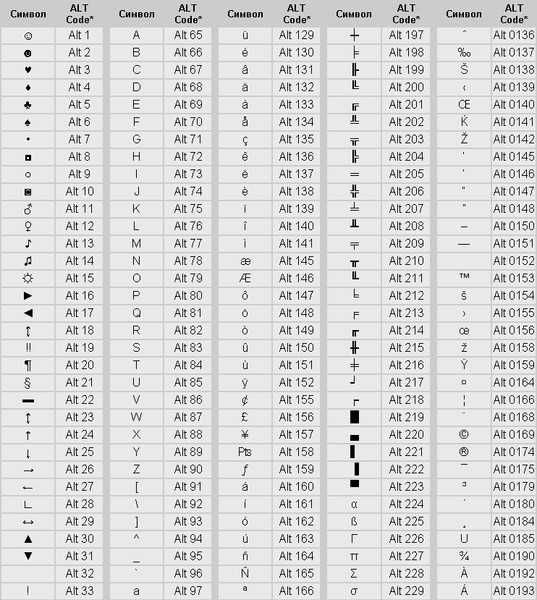
Правда в том, что таких символов гораздо больше, и ниже мы рассмотрим различные способы ввода символа авторского права на Mac или любых специальных символов Mac разрешить, где найти символы клавиатуры Apple и есть ли на Mac клавиатура с эмодзи.
Хотя стандартная компьютерная клавиатура содержит около 80 клавиш, вы можете — так или иначе — использовать ее для ввода всех символов Unicode, которых насчитывается около 130 000.
Для начала просто изучите, как меняются все символы номинала, когда вы комбинируете их с клавишами-модификаторами — Control, Option и Command. Вы даже можете комбинировать несколько модификаторов вместе. Однако, чтобы четко видеть все символы сочетаний клавиш Mac, вам необходимо включить полную раскладку клавиатуры.
Отображение всех символов клавиатуры Mac
Даже если вы уже давно пользуетесь Mac, полезно время от времени просматривать все возможные комбинации клавиш, чтобы освежить память и открыть для себя новые способы быстрого ввода информации.
К счастью, все символы клавиш Mac легко отобразить сразу:
- Перейдите в «Системные настройки» ➙ «Клавиатура»
- Установите флажок «Показывать клавиатуру и средства просмотра эмодзи в строке меню»
Теперь вы можете нажать флаг языка в строке меню и выберите «Показать средство просмотра клавиатуры». Появится интерактивный дисплей, показывающий все символы клавиатуры и изменяющий вид в режиме реального времени при использовании клавиш-модификаторов.
Конечно, даже используя все доступные клавиши-модификаторы и комбинации, невозможно разместить все символы в таком ограниченном пространстве. Чтобы увидеть все символы клавиш Mac, вам нужно выбрать параметр «Показать эмодзи и символы» в меню флажков того же языка или использовать сочетание клавиш Control + Cmd + Space.
Здесь слева вы увидите всевозможные категории: эмодзи, стрелки, символы валюты и т. д. В центре находятся все символы данной категории. А справа вы можете выбрать вариант шрифта того же символа.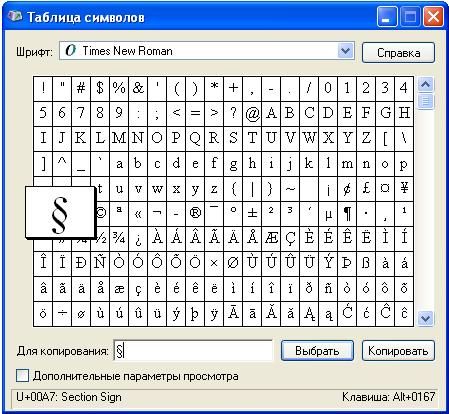
Для ввода символа ТМ Mac используют, например:
- Откройте выбранный вами текстовый процессор
- Вызовите меню символов Mac
- Перейдите к Буквоподобные символы на боковой панели ваш редактор
Как создавать пользовательские символы для быстрых клавиш Mac
В окне «Показать эмодзи и символы» у вас есть доступ почти ко всем символам Unicode, которые вам когда-либо понадобятся. Однако, если вам нужно использовать какие-то спецсимволы — например, символ копирайта на Mac — довольно часто, то будет довольно неудобно каждый раз вызывать меню и искать то, что вам нужно. Конечно, вы можете добавить знак копирайта к своим любимым персонажам, что сэкономит вам время, но есть способ намного лучше.
Компьютеры Mac позволяют создавать сочетания клавиш для всех символов клавиатуры, чтобы их можно было легко вводить в любое время. Например, чтобы создать ярлык для символа авторского права на Mac:
- Введите символ © в свой редактор, как описано выше, и скопируйте его с помощью Command + C
- Откройте Системные настройки ➙ Клавиатура
- Перейдите на вкладку «Текст»
- Щелкните значок «плюс»
- Вставьте символ © в столбец «С» справа
- Введите желаемую комбинацию клавиш, чтобы активировать символ авторского права на Mac в столбце «Заменить» слева
Хотя этот метод быстрого доступа по умолчанию хорошо работает для символов или эмодзи, он неэффективно преобразуется в более длинные строки текста или абзацы. Если вы хотите, например, создать ярлык, который выводит шаблон электронной почты о продажах, вам нужно использовать небольшой отличный инструмент под названием Rocket Typist.
Если вы хотите, например, создать ярлык, который выводит шаблон электронной почты о продажах, вам нужно использовать небольшой отличный инструмент под названием Rocket Typist.
Rocket Typist — это полнофункциональное приложение для расширения текста, созданное для минимизации повторений при составлении любой формы текстового сообщения. По сути, это небольшая база данных текстовых фрагментов, которые вы будете использовать снова и снова.
Начать работу с Rocket Typist легко: используйте File ➙ New, чтобы создать новый фрагмент, указать аббревиатуру, заполнить столько текста (предложениями или даже абзацами), сколько вам нужно, а затем использовать аббревиатуру для расширения текста в любом приложении.
Как быстро переключаться между языками клавиатуры
Иногда нужные символы клавиатуры Mac доступны только на другом языке — например, они могут быть основаны на кириллице. Чтобы получить к ним доступ, вам нужно включить другую раскладку клавиатуры на вашем Mac.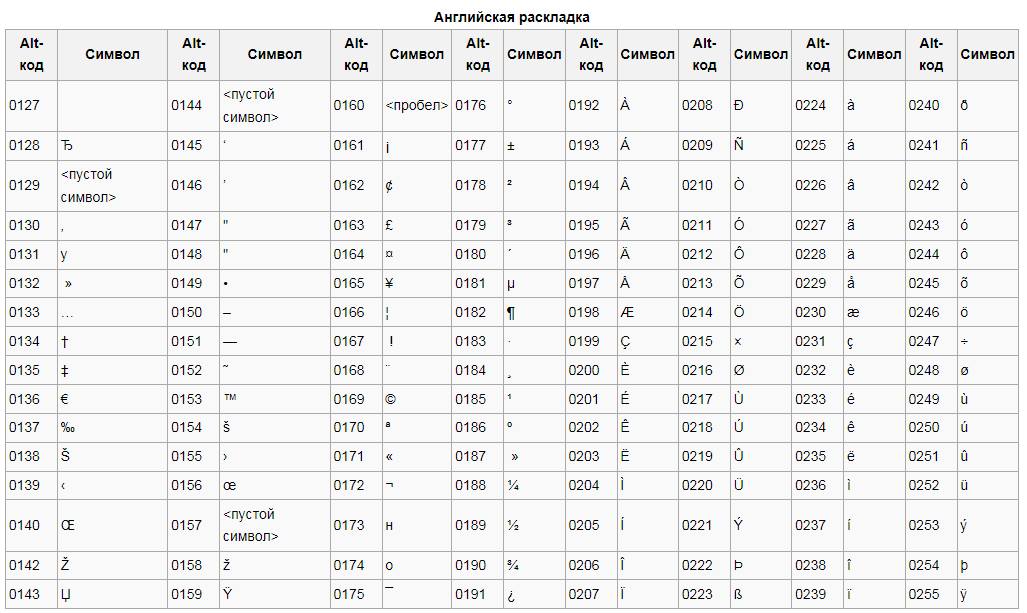
К счастью, это легко сделать:
- Перейдите в Системные настройки ➙ Клавиатура
- Перейдите к источникам ввода
- Нажмите знак плюс
- Выберите нужный язык и нажмите Добавить
90 клавиатуру макет будет активирован. Не забудьте установить флажок «Показать меню ввода в строке меню», чтобы увидеть, какой макет активен в данный момент. Стандартным сочетанием клавиш для переключения между раскладками является Cmd + Space, но вы также можете изменить его на клавишу Caps Lock в параметрах «Источники ввода».
Дополнительный совет: набирать смайлики на iPhone намного проще, если вы добавите раскладку клавиатуры с эмодзи для своих языков.
Специальные символы: введите различные варианты символов
В некоторых случаях вы можете просто захотеть получить доступ к варианту символа, который уже есть на вашей клавиатуре, например к букве с диакритическим знаком.
Один из способов сделать это — найти нужный символ в средстве просмотра клавиатуры, как описано выше. Другой способ — использовать сочетание клавиш. Вы можете получить острый акцент, набрав Option + E, а затем букву. Точно так же циркумфлекс — это Option + I, гравировка — это Option + обратная кавычка, тильда — это Option + N, а умляут — это Option + U.
Другой способ — использовать сочетание клавиш. Вы можете получить острый акцент, набрав Option + E, а затем букву. Точно так же циркумфлекс — это Option + I, гравировка — это Option + обратная кавычка, тильда — это Option + N, а умляут — это Option + U.
Более быстрый вариант — просто нажать клавишу буквы, которую вы хотите изменить, и удерживать ее в течение секунды, пока не появится небольшое меню. Затем просто выберите номер, который соответствует модификации, которую вы ищете.
Оцифровка сложных математических выражений
Если ваши исследования или род деятельности требуют использования сложных математических операций, возможно, вы тратите слишком много времени на создание выражений LaTeX и MathML вручную. Но, как и почти все остальное в наши дни, есть более простой способ.
MathKey — это приложение для Mac, специально разработанное для написания сложных уравнений в академических статьях и математических документах. Вместо того, чтобы составлять десятки непонятных символов вместе, приложение позволяет вам написать уравнение вручную с помощью трекпада (или мыши) и вывести идеальное LaTeX или MathML, готовое к публикации.
Мгновенный поиск чего угодно
Скорее всего, вы не сохраните всю представленную здесь информацию. Но не волнуйтесь, единственное, что вам нужно сохранить, — это расширенный поиск, который может вернуть вас прямо к ответу, который вы ищете.
Lacona — это интеллектуальный поиск для вашего Mac, который контекстуально анализирует запрос и выводит ряд возможных решений, будь то запуск определенного приложения, поиск его в Интернете или выполнение заранее определенного действия.
Любой вопрос о символах сочетаний клавиш Mac — например, «как ввести символ авторского права на Mac?» — будет встречен направляющим ответом. И все, что вам нужно сделать, чтобы запустить Lacona, это нажать Option + Space.
Итак, есть много вещей, на которые способен ваш Mac, о которых вы раньше даже не подозревали. Что касается символов и символов, то то, что вы видите на клавиатуре, — это лишь крошечная часть по сравнению с общим доступным количеством. Правильное использование символов Mac обогатит ваше общение, сделав его ясным и эффективным, особенно если вы привыкнете создавать фрагменты с помощью Rocket Typist, передавать математические уравнения с помощью MathKey и держать все под рукой с помощью Lacona.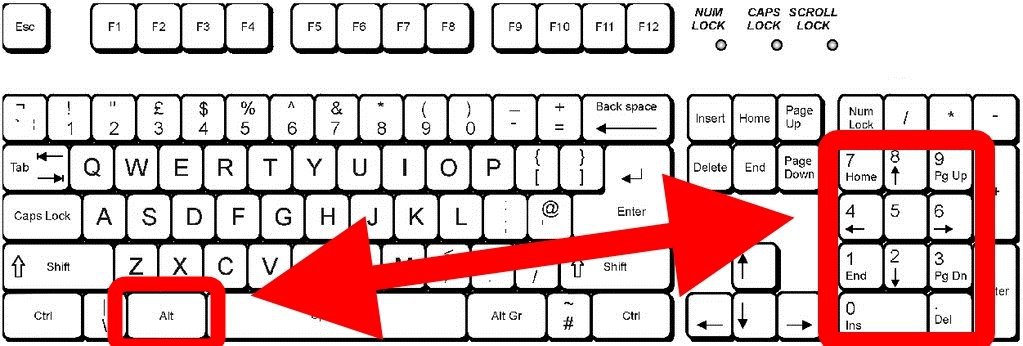

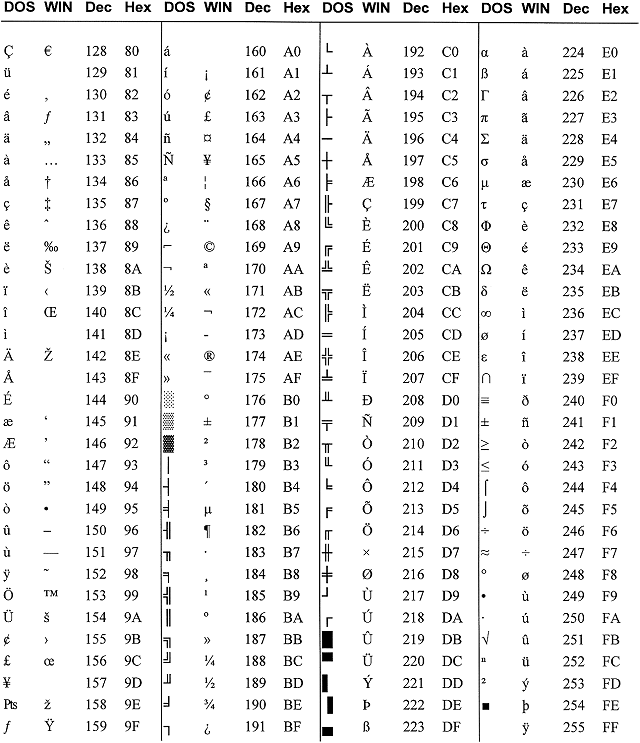 Она поможет отобразить практически любое известное обозначение, однако при этом следует выбирать распространенные шрифты ( Arial, Times ).
Она поможет отобразить практически любое известное обозначение, однако при этом следует выбирать распространенные шрифты ( Arial, Times ). exe».
exe».
